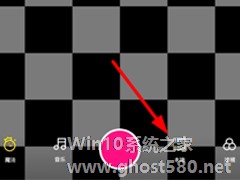-
怎么用微视APP拍摄慢动作视频 用微视APP拍摄慢动作视频的教程
- 时间:2024-05-06 18:01:12
大家好,今天Win10系统之家小编给大家分享「怎么用微视APP拍摄慢动作视频 用微视APP拍摄慢动作视频的教程」的知识,如果能碰巧解决你现在面临的问题,记得收藏本站或分享给你的好友们哟~,现在开始吧!
怎么用微视APP拍摄慢动作视频?微视是一款短视频app,很多人用微视拍摄好玩的视频并分享给大家观看。下面是用微视APP拍摄慢动作视频的教程,一起了解一下吧!
1、点击进入微视app,进入拍摄界面,点击界面下方的红色按钮进行视频录制。
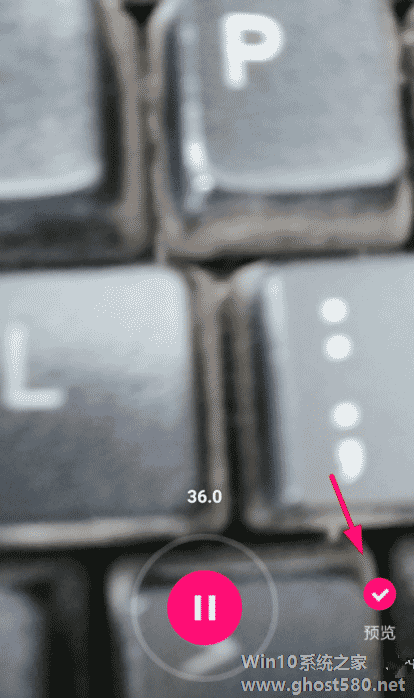
2、录制完视频以后,选择【预览】即可进入编辑界面了。然后点击左下角的【特效】。
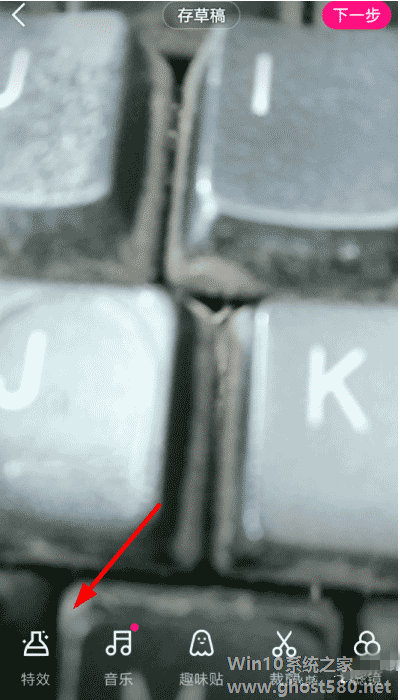
3、点击特效后,会发现在出现的界面中有很多好玩的特效供大家选择,找到【慢动作】并选择,就可以在视频中添加慢动作的特效了。
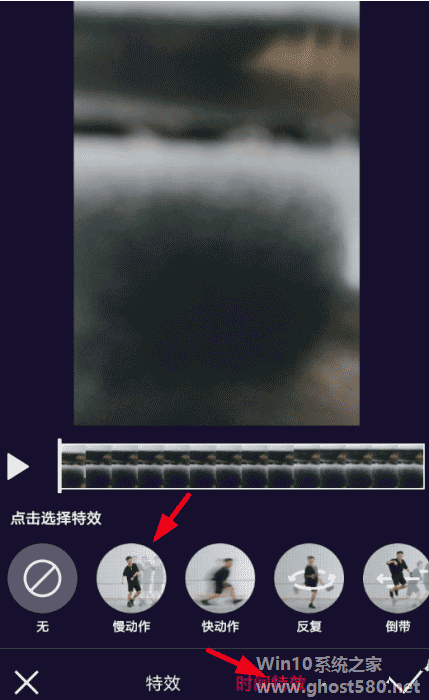
上面就是用微视APP拍摄慢动作视频的教程,是不是非常简单?请继续关注系统之家。
以上就是关于「怎么用微视APP拍摄慢动作视频 用微视APP拍摄慢动作视频的教程」的全部内容,本文讲解到这里啦,希望对大家有所帮助。如果你还想了解更多这方面的信息,记得收藏关注本站~
『★此文为Win10系统之家文②章,未经允许不得转载!』
相关文章
-

怎么用微视APP拍摄慢动作视频 用微视APP拍摄慢动作视频的教程
怎么用微视APP拍摄慢动作视频?微视是一款短视频app,很多人用微视拍摄好玩的视频并分享给大家观看。下面是用微视APP拍摄慢动作视频的教程,一起了解一下吧!
1、点击进入微视app,进入拍摄界面,点击界面下方的红色按钮进行视频录制。
2、录制完视频以后,选择【预览】即可进入编辑界面了。然后点击左下角的【特效】。
3、点击特效后,会发现在出现的界面中... -
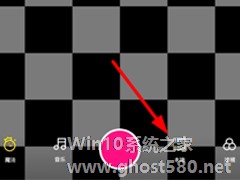
微视APP怎么上传视频?微视APP是腾讯旗下的短视频社交软件,用户们可将自己拍摄的短视频,上传到软件中与他人分享,那么我们该如何发布视频呢?下面小编就和大家分享下微视APP上传视频的操作教程。
微视APP上传视频方法:
1、第一步就需要选择下方拍摄按钮,进入视频拍摄页面里开始操作设置。
2、接下来从拍摄视频页面的下方选择“本地”选项,从而去手机本地... -

趣推App怎么转发视频到朋友圈 趣推App转发视频到朋友圈的具体教程
趣推app怎么转发视频到朋友圈?趣推app是一款朋友圈必备的趣味营销神器。想要将趣推app中的视频转发到朋友圈,但是不知道具体怎么操作。下面就是趣推app转发视频到朋友圈的具体教程,一起了解一下。
1、打开趣推App,然后选择你想要制作的内容,视频或者是图片,下面我们用视频讲解。
2、找到一个你想要的素材,然后点击进入,之后点击下方的... -

咪咕圈圈app怎么上传视频?咪咕圈圈app一款集动画和漫画于一身的动漫网站,为动漫迷们提供漫画电子书、动画视频在线观看和下载到手机本地离线观看。咪咕圈圈app中想要上传视频,具体该怎么操作?下面就是咪咕圈圈app上传视频的教程,一起来看一下。
1.在浏览器中搜索咪咕圈圈,进入官方网站
2.进入后,点击右上角,登陆或注册
3...